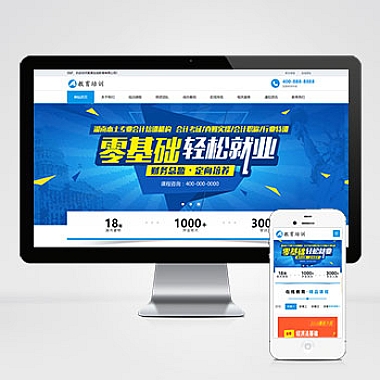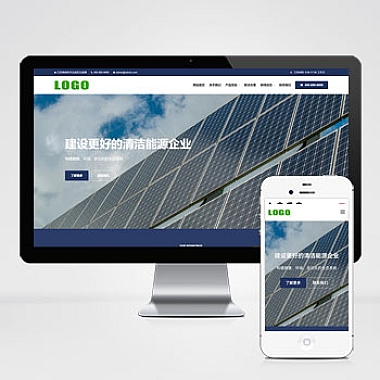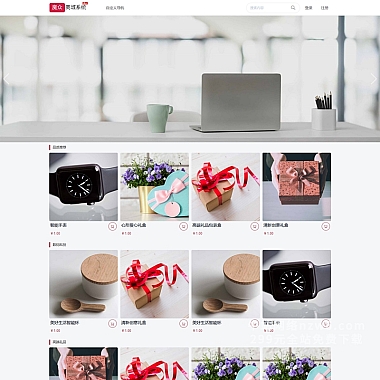苹果系统怎么更新、苹果系统如何更新
详细介绍苹果系统的更新方法和更新过程。我们将从备份数据开始,然后介绍如何通过Wi-Fi或iTunes进行系统更新。接下来,我们将讨论更新过程中可能遇到的问题以及如何解决。然后,我们将介绍如何在更新后还原数据。我们将总结并归纳的内容。
备份数据
在进行系统更新之前,需要备份手机中的数据。可以通过iCloud或iTunes进行备份。使用iCloud备份时,确保你的设备已连接到Wi-Fi网络并已登录iCloud账号。打开设置,点击你的姓名,选择iCloud,然后选择iCloud备份。点击“备份现在”即可开始备份。使用iTunes备份时,将设备连接到电脑上,打开iTunes,选择你的设备,然后点击“备份”。
通过Wi-Fi进行系统更新
苹果系统可以通过Wi-Fi进行更新。确保你的设备已连接到Wi-Fi网络并已连接电源。打开设置,点击“通用”,然后选择“软件更新”。系统会自动检查是否有可用的更新。如果有更新可用,点击“下载并安装”即可开始更新。更新过程中,设备可能会重新启动几次。请耐心等待更新完成。
通过iTunes进行系统更新
除了通过Wi-Fi更新,你还可以使用iTunes进行系统更新。确保你的电脑上已安装版本的iTunes。将设备连接到电脑上,打开iTunes。选择你的设备,然后点击“摘要”选项卡。点击“检查更新”,如果有可用的更新,点击“下载并更新”。更新过程中,设备可能会重新启动几次。请确保设备与电脑保持连接,直到更新完成。
解决更新问题
在更新过程中,可能会遇到一些问题。例如,更新失败、设备卡在恢复模式等。如果更新失败,可以尝试重新下载并安装更新。如果设备卡在恢复模式,可以尝试使用iTunes进行恢复。将设备连接到电脑上,打开iTunes,选择你的设备,然后点击“恢复”。请注意,恢复将清除设备上的所有数据,因此请确保已进行备份。
还原数据
在更新完成后,你可以选择还原备份的数据。如果使用iCloud备份,打开设置,点击你的姓名,选择iCloud,然后选择“iCloud备份”。选择要还原的备份,然后点击“恢复”。如果使用iTunes备份,将设备连接到电脑上,打开iTunes,选择你的设备,然后点击“恢复备份”。
总结归纳
详细苹果系统的更新方法和更新过程。我们强调了备份数据的重要性,并使用iCloud和iTunes进行备份的方法。然后,我们通过Wi-Fi和iTunes进行系统更新的步骤。接下来,我们讨论了可能遇到的问题以及如何解决。我们如何还原备份的数据。通过的指导,你可以轻松地更新苹果系统,并确保数据的安全。